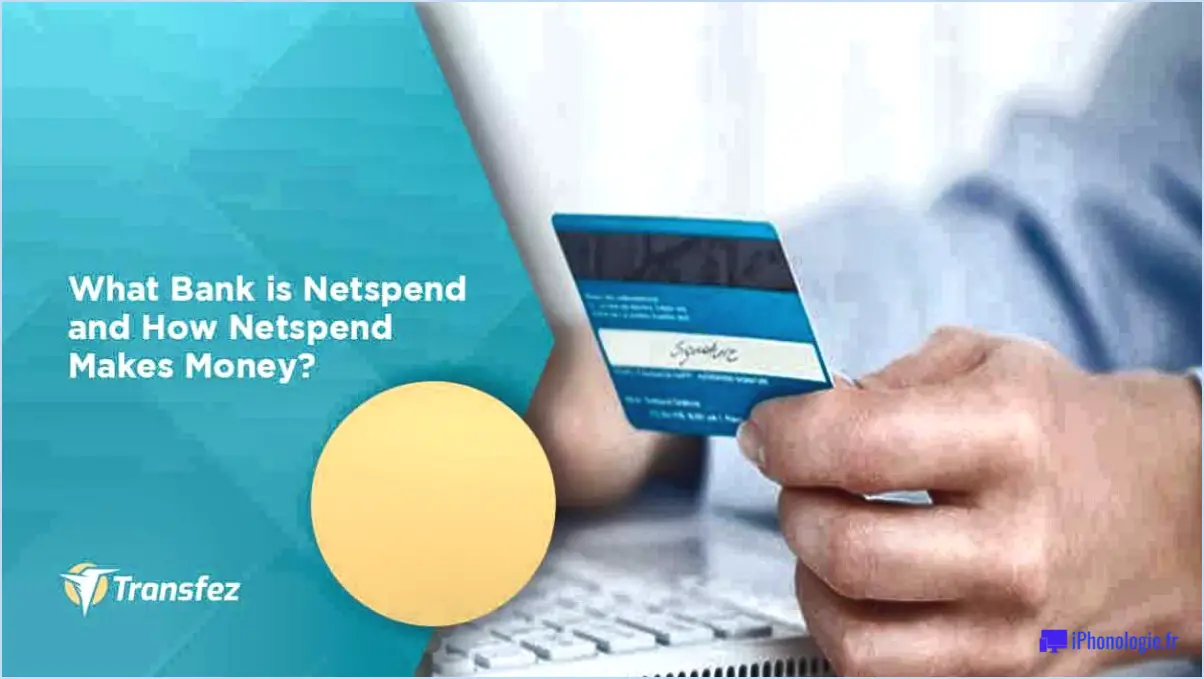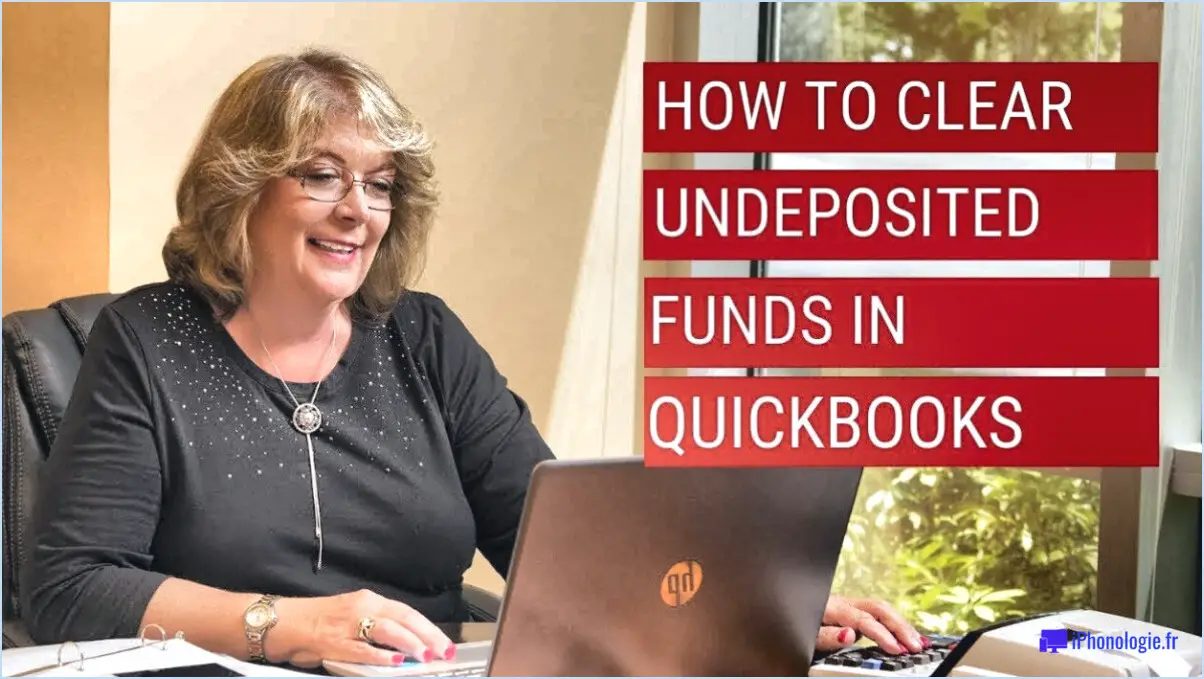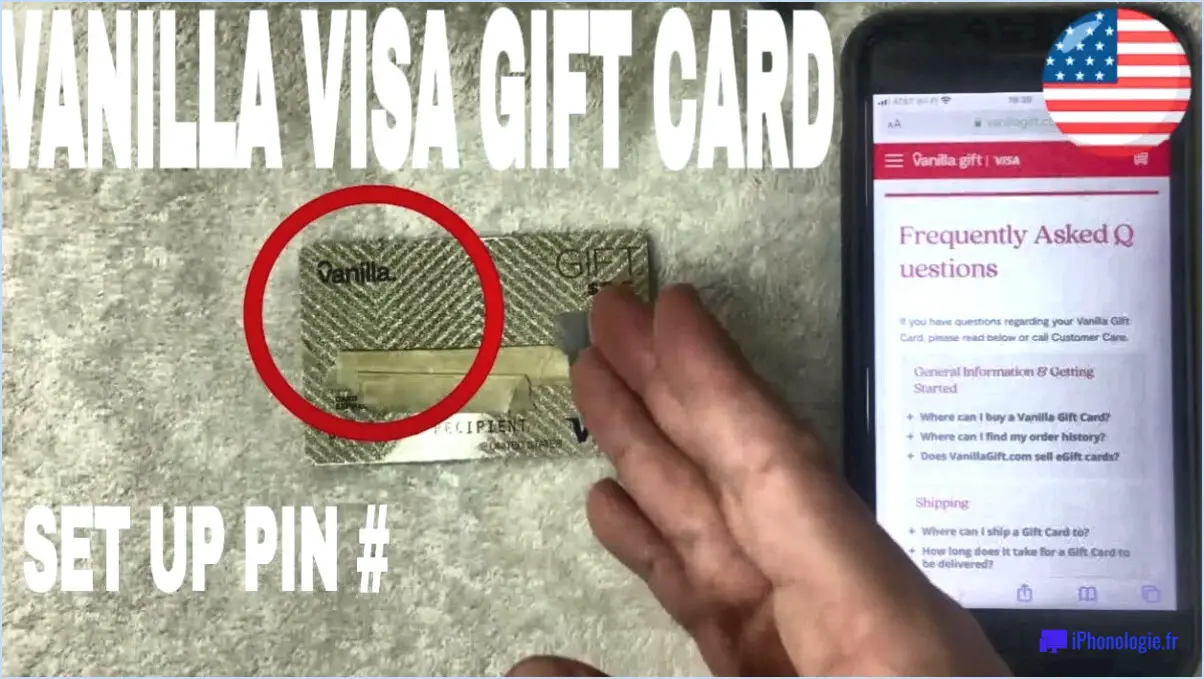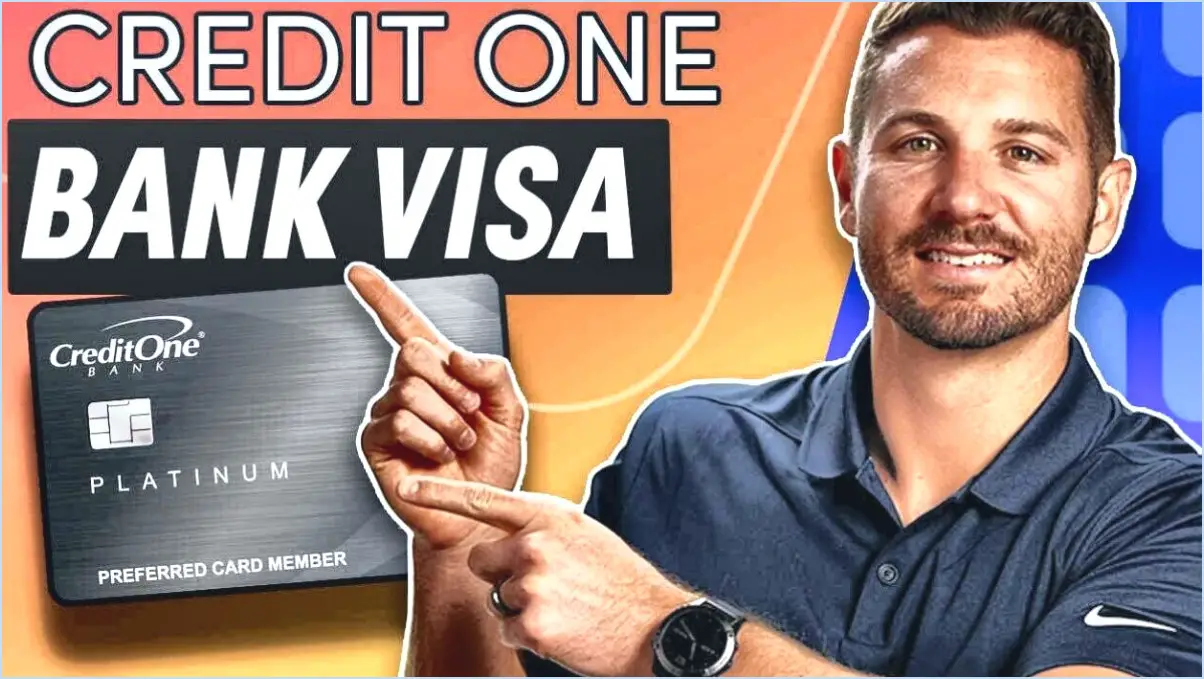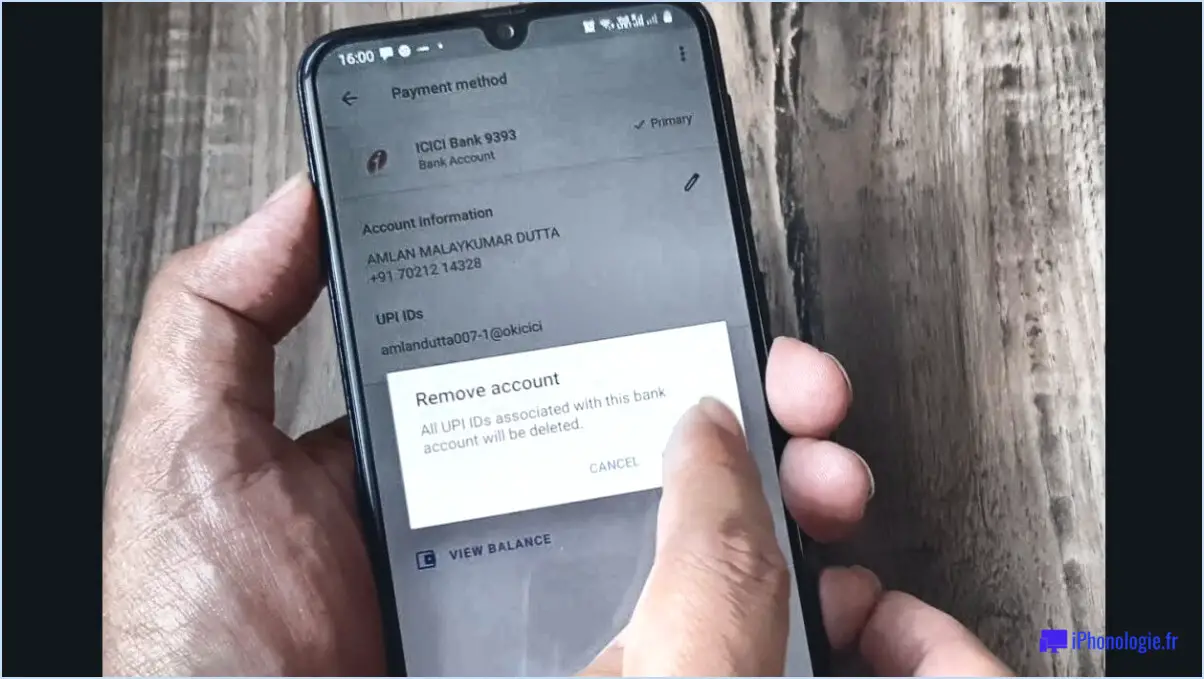Comment suivre les emplois dans quickbooks?
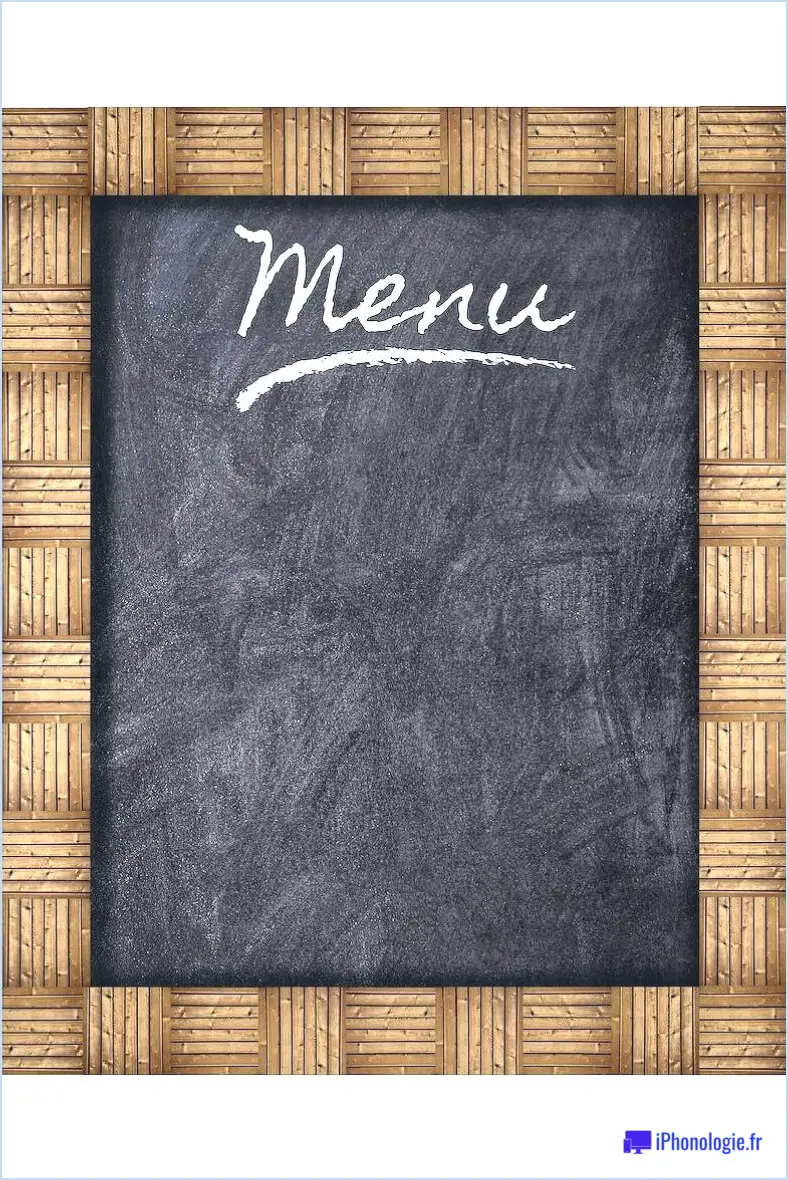
Lorsqu'il s'agit de suivre les travaux dans QuickBooks, vous disposez de plusieurs options efficaces :
1. Catégorie de suivi des travaux :
La création d'une nouvelle catégorie de suivi des travaux vous permet de suivre méticuleusement chaque travail individuellement. Cette méthode consiste à créer une catégorie désignée pour chaque emploi, ce qui vous permet d'affecter des dépenses, des recettes et d'autres transactions directement à cet emploi spécifique. Ce niveau de granularité permet d'obtenir une vue d'ensemble claire des performances financières de chaque emploi.
2. Les classes :
L'utilisation de classes est une autre approche puissante du suivi des travaux dans QuickBooks. Les classes vous permettent de classer les transactions en fonction des différents projets ou travaux. En attribuant des classes à diverses transactions, vous pouvez ensuite générer des rapports qui décomposent les données financières en fonction de ces classes. Cette méthode offre un moyen souple d'analyser les dépenses et les recettes liées à un emploi.
3. Numéros d'emploi :
L'attribution d'un numéro de travail unique à chaque projet est un moyen simple et efficace de suivre les travaux. Vous pouvez inclure ces numéros dans les descriptions des transactions, ce qui facilite la recherche et le tri des transactions liées à des travaux spécifiques. Cette méthode peut s'avérer particulièrement utile lorsque vous avez besoin d'un point de référence rapide pour l'historique financier d'un projet particulier.
Pour mettre en œuvre ces méthodes :
- Suivi des emplois Catégorie : Accédez à votre plan comptable et créez un nouveau compte spécifique pour le suivi des emplois. Chaque fois que vous saisissez des transactions, veillez à les classer dans la catégorie de suivi des emplois appropriée.
- Classes : Activez les classes dans les paramètres de QuickBooks si ce n'est pas déjà fait. Ensuite, attribuez des classes aux transactions en sélectionnant la classe appropriée dans le menu déroulant lors de la saisie des données.
- Job Numbers : Développez un système de numérotation cohérent et appliquez-le à tous vos projets. Incluez le numéro de travail dans la description ou le champ mémo lors de la saisie des transactions.
N'oubliez pas que la méthode qui vous convient le mieux dépend des besoins de votre entreprise et du niveau de détail requis pour le suivi des travaux. Il est également essentiel de veiller à la cohérence et à l'exactitude des données saisies, afin de garantir que vos efforts de suivi des travaux aboutissent à des informations précises.
Comment répertorier les emplois dans QuickBooks?
Pour répertorier efficacement les emplois dans QuickBooks, vous disposez de plusieurs options :
- Créer des types d'emplois : Commencez par créer de nouveaux types d'emploi pour classer vos emplois. Par la suite, ajoutez des emplois individuels au sein de ces types pour maintenir une organisation structurée.
- Utiliser le suivi des classes : Utilisez le suivi des classes pour contrôler vos travaux. Attribuez des classes pertinentes aux transactions associées à chaque travail, ce qui permet un suivi et des rapports complets.
- Employer des modèles d'emploi : Optez pour des modèles d'emploi afin d'accélérer la création de nouveaux emplois. Ces modèles contiennent des paramètres prédéfinis, ce qui vous permet de gagner du temps lors de la création d'emplois similaires.
En incorporant ces méthodes, vous pouvez gérer et afficher efficacement vos travaux dans QuickBooks, ce qui garantit une organisation rationalisée et des rapports précis.
QuickBooks dispose-t-il d'un système de suivi des travaux?
Oui, QuickBooks offre de solides fonctionnalités de suivi des emplois. suivi des travaux de suivi des travaux. Grâce à cette fonction, vous pouvez gérer efficacement vos projets. Voici ce que vous pouvez faire :
- Créer des emplois : QuickBooks vous permet de créer des tâches ou des projets. Cela vous aide à organiser et à suivre les différentes tâches ou missions.
- Suivre les progrès : Vous pouvez facilement suivre l'avancement de chaque travail. Vous pouvez notamment vérifier l'état d'avancement, le pourcentage d'achèvement et les délais.
- Suivi des dépenses : QuickBooks vous permet d'associer des dépenses à des travaux spécifiques. Cela garantit une répartition précise des coûts et vous aide à analyser la rentabilité du projet.
- Suivi des recettes : De même, vous pouvez associer les recettes à des travaux individuels. Cette fonction vous permet d'évaluer les performances financières de chaque projet.
En résumé, la fonction de suivi des travaux de QuickBooks simplifie la gestion des projets, le contrôle des coûts et l'analyse financière, ce qui en fait un outil précieux pour les entreprises de toutes tailles.
Comment exécuter un rapport de travail dans QuickBooks online?
Pour générer un rapport de travail dans QuickBooks Online, naviguez vers Rapports > Rapport de travail. À partir de là, vous pouvez utiliser des filtres tels que Client, Statut du travail ou Type d'emploi pour affiner le rapport en fonction de vos préférences.
Comment les travaux sont-ils affichés dans la fenêtre du centre client dans QuickBooks?
Dans la fenêtre de l'espace client de QuickBooks, les travaux liés aux clients sont organisés par statut. Ouvrir sont présentés dans la partie supérieure, tandis que les travaux fermés sont placés dans la partie inférieure. Cette disposition permet aux utilisateurs de distinguer facilement l'état actuel de leurs travaux et fournit une vue d'ensemble claire des tâches en cours et achevées.
Pourquoi utiliser la fonction "jobs" dans QuickBooks?
Les fonctions de travail de QuickBooks a plusieurs fonctions, notamment la facturation des clients, le suivi du temps et des dépenses et la génération de rapports. Cette fonction s'avère particulièrement précieuse pour les entreprises qui gèrent des plusieurs clients ou projets ce qui permet de rationaliser la gestion et d'assurer un contrôle financier précis.
Comment trouver les coûts qui ne sont pas affectés à des travaux dans QuickBooks?
Pour localiser les coûts qui n'ont pas été affectés à des travaux dans QuickBooks, utilisez le rapport Coûts non affectés. Ce rapport fournit une vue d'ensemble de tous les coûts non affectés. Vous pouvez exploiter ces informations pour lier ces coûts à des travaux existants ou créer de nouveaux travaux spécifiquement pour ces coûts.
Comment calculer les coûts d'un travail?
Le calcul des coûts des travaux implique le suivi du temps et des matériaux consacrés à chaque projet. Utilisez un logiciel comme QuickBooks ou faites-le manuellement. Créez un compte spécifique à chaque projet, contrôlez les heures travaillées et les matériaux utilisés. Calculez le coût total du travail en additionnant les dépenses.